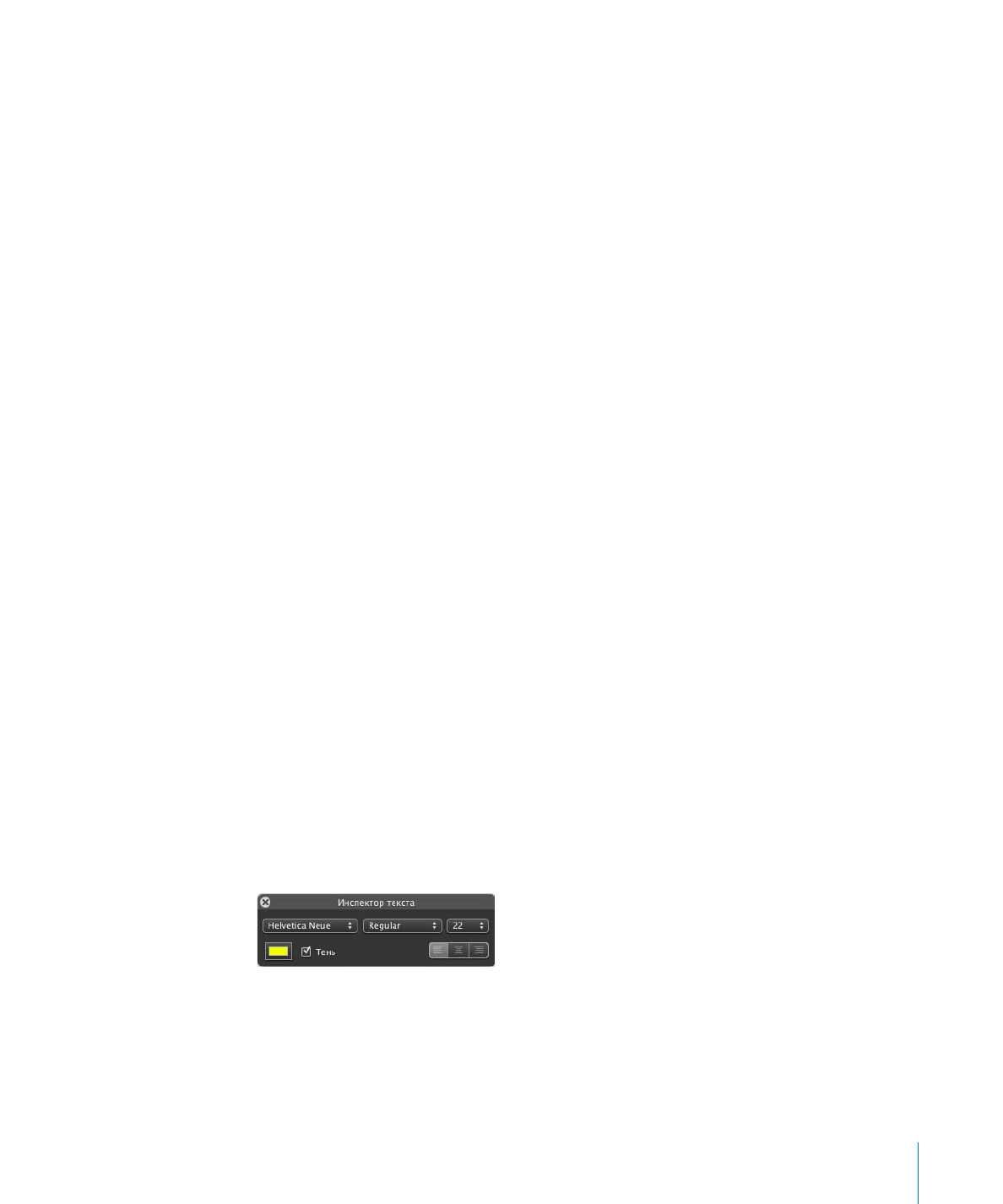
Шаг 7: Добавить текст меню и изменить его внешний вид
Теперь, после того как Вы добавили большой объем контента в проект DVD, Вам,
вероятно, придется внести изменения в текст главного меню. Вы можете ввести текст в
меню, изменить шрифт, размер и цвет, добавить тень. Можно изменить расположение
текста так, чтобы он гармонично выглядел на экране. Текст меню, который называется
также «текстовый объект», неактивен – на него нельзя нажать. Этим он отличается от
текста кнопки, или этикетки кнопки, т.к. кнопки можно нажимать.
В этом уроке Вы добавите подзаголовок, измените внешний вид текста и его распо-
ложение в меню. Помните, что текст, который Вы добавляете, необязательно сокра-
щать до коротких заголовков и подзаголовков. Например, можно добавить блоки
текста для титров и другой контент.
Чтобы изменить текст:
1
Убедитесь, что открыто главное меню проекта, и выберите «Проект» > «Добавить
текст».
В меню появится новое текстовое поле с надписью «Наберите здесь текст».
2
Перетяните текст на участок под заголовком.
Чтобы уместить подзаголовок под главным заголовком и изменить расположение
последнего, нажмите заголовок, чтобы выделить его, и перетяните в другую часть
экрана. Вы можете выделять и перетягивать на другое место любые текстовые
объекты меню.
3
Нажмите текст, чтобы выделить его, и введите «Веселый год» в качестве подзаголовка.
Когда Вы нажимаете мышкой на тексте, ниже появляется мини-редактор. С помощью
его элементов управления можно изменить гарнитуру, стиль и размер текста. Одна-
ко о мини-редакторе речь пойдет позже.
4
Чтобы открыть Инспектор текста (см. ниже), выделите текст и нажмите
«Command» (x)-«I».
В Инспекторе текста есть элементы управления для изменения всех параметров
текста, включая цвет и наложение тени. Вы можете перетянуть окно Инспектора в
любую часть Рабочего стола.
5
Нажмите всплывающее меню гарнитуры и выберите другую гарнитуру.
6
С помощью бегунка выберите более мелкий шрифт, чтобы подзаголовок уместился
под главным заголовком.
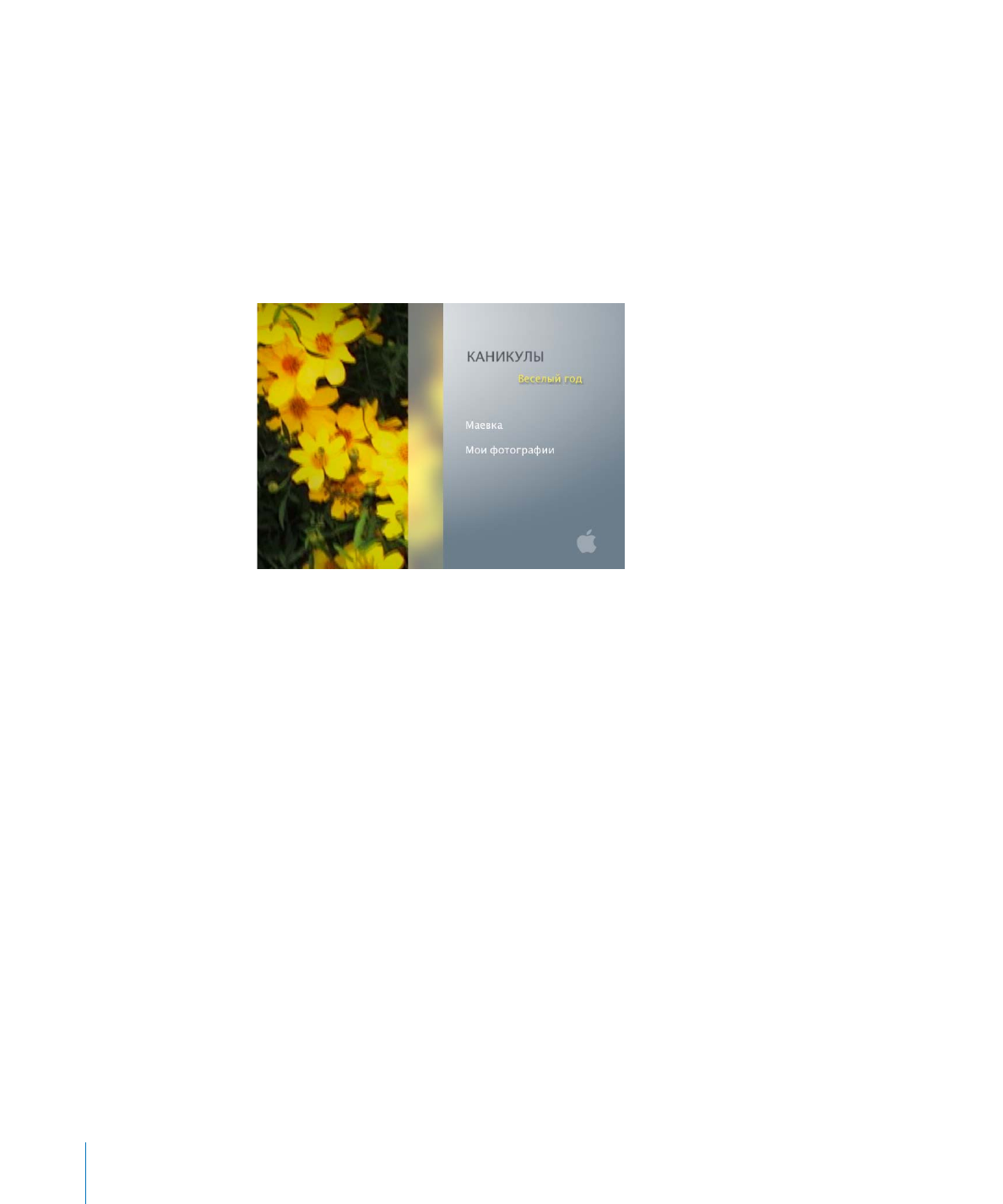
22
Глава 2
Ознакомиться с iDVD
7
Чтобы открыть палитру цветов, нажмите «Цвет».
В окне «Цвет» выберите разные цвета. Если нажать на цвета, цвет текста в меню
изменится соответственно. Определившись с цветом, закройте окно «Цвет».
8
Чтобы добавить тень к тексту, установите флажок перед «Тень».
9
Закройте окно Инспектора.
10
Чтобы сохранить работу, выберите «Файл» > «Сохранить».
В меню ниже показаны новый заголовок и подзаголовок.
Возможно, некоторые телевизионные экраны не смогут воспроизвести все объекты
меню. Вы можете наложить ТВ-рамку на меню и увидеть, какая часть меню будет
обрезана при просмотре на ТВ-устройстве. Эта функция называется «Областью
телеэкрана» . Чтобы получить дополнительную информацию, откройте Справку iDVD
и введите для поиска «область телеэкрана».